在Windows操作系统中,命令提示符(CMD)是一个强大的工具,允许用户通过输入文本命令来执行各种系统任务。无论你是系统管理员、开发人员还是普通用户,掌握如何运行CMD命令都能极大地提升你的工作效率。以下是如何运行CMD命令的几个关键步骤:
#### 1. 打开命令提示符
- **通过开始菜单**:点击屏幕左下角的“开始”按钮,在搜索框中输入“cmd”或“命令提示符”,然后从结果列表中选择“命令提示符”或“命令提示符(管理员)”以管理员权限运行。
- **使用快捷键**:按下`Win + R`组合键打开“运行”对话框,输入`cmd`后按回车,即可打开普通命令提示符窗口。若需管理员权限,请右键点击开始菜单中的“命令提示符”并选择“以管理员身份运行”。
#### 2. 输入命令
- 在命令提示符窗口中,你可以直接输入命令并按回车键执行。例如,输入`dir`命令可以查看当前目录下的文件和文件夹列表。
- 大多数命令都支持参数和选项,通过它们可以进一步定制命令的行为。例如,`dir /s`命令会递归列出所有子目录中的文件和文件夹。
#### 3. 使用命令历史
- 你可以使用键盘上的上下箭头键来浏览之前输入的命令,快速重新执行或编辑它们。
- 按下`F7`键可以查看一个命令历史列表,从中选择想要执行的命令。
#### 4. 导航文件系统
- 使用`cd`命令可以改变当前目录。例如,`cd \Users\YourName`会将当前目录更改为`YourName`用户的文件夹。
- `cd ..`命令用于返回上一级目录,而`cd \`则直接跳转到根目录。
#### 5. 退出命令提示符
- 要关闭命令提示符窗口,可以输入`exit`命令后按回车,或者简单地点击窗口右上角的关闭按钮。
通过掌握这些基本步骤,你就可以开始在Windows的命令提示符中运行各种命令了。随着实践的深入,你会发现CMD命令的强大之处,它们能够帮助你解决各种系统问题,提高你的工作效率。